Votre navigateur affiche-t-il le message suivant: “Chrome est géré par NebulaNanoel”? Dans l'affirmative, vous avez installé par inadvertance une extension de navigateur indésirable et potentiellement dangereuse appelée NebulaNanoel. Pour réinitialiser les paramètres de votre navigateur et restaurer la sécurité de votre système, reportez-vous à l'article suivant.
Qu'est-ce que NebulaNanoel?
NebulaNanoel est une extension de navigateur indésirable qui peut être classée comme pirate de navigateur et programme potentiellement indésirable.. Une fois installé, l'extension prendra le contrôle de votre navigateur et commencera à afficher le “Chrome est géré par NebulaNanoel” message. Cette menace appartient au “Géré par votre organisation” famille de pirates de navigateur.
Puisque l'extension est assez persistante et difficile à supprimer, il est recommandé d'exécuter un programme anti-malware fiable pour détecter et supprimer tous ses fichiers.
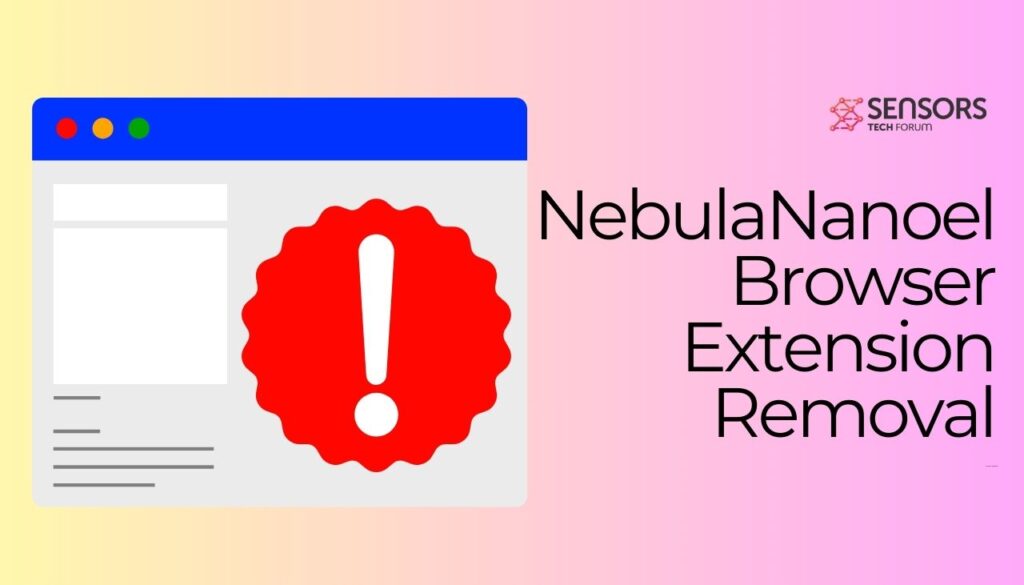
Menace Résumé
| Nom | NébuleuseNanoel |
| Type | PUP / Adware / Malware |
| brève description | Un problème avec le navigateur Google Chrome qui explique qu'il est géré par votre organisation. |
| Detection Tool |
Voir si votre système a été affecté par des logiciels malveillants
Télécharger
Malware Removal Tool
|
Pourquoi Chrome dit-il qu'il est géré par NebulaNanoel?
Lorsque votre navigateur Chrome affiche le message “Géré par NebulaNanoel,” cela indique que certains paramètres sont contrôlés administrativement.
Le message implique souvent que les paramètres de votre navigateur sont remplacés par un logiciel que vous n'avez peut-être pas installé intentionnellement.. Ces logiciels peuvent aller d'utilitaires tiers inoffensifs à des logiciels malveillants plus néfastes..
Il est crucial de reconnaître ce message comme un signal d’alarme potentiel., car cela pourrait être le seul indice qu'un logiciel indésirable manipule votre expérience de navigation.
Comment empêcher l'installation d'extensions malveillantes
Assurer la sécurité de vos appareils nécessite des efforts et une sensibilisation constants. Le cheminement vers le maintien d’un environnement d’appareil sécurisé n’est pas aussi compliqué qu’il y paraît, à condition que vous respectiez certaines mesures préventives fondamentales. Examinons des stratégies simples mais efficaces pour garder à distance les politiques indésirables et les logiciels malveillants..
Mettez régulièrement à jour votre logiciel anti-malware
L'une des méthodes les plus simples pour protéger vos appareils consiste à conserver votre Logiciel antivirus à jour. Programmes antivirus, comme SpyHunter, jouer un rôle essentiel dans la détection, mise en quarantaine, et éliminer les menaces potentielles. Ces outils sont continuellement mis à jour pour lutter contre les logiciels malveillants nouveaux et en évolution.. En vous assurant que votre logiciel antivirus est à jour, vous bénéficiez des derniers protocoles de sécurité, qui sont essentiels pour protéger votre appareil contre les dernières menaces. Des mises à jour régulières peuvent faire la différence entre être victime d'une nouvelle souche de malware et l'arrêter net..
Soyez prudent avec le logiciel que vous installez
Soyez prudent avec les logiciels et les applications que vous choisissez d'installer sur vos appareils. Souvent, les installations de logiciels groupés incluent des programmes potentiellement indésirables qui peuvent modifier les paramètres du système sans votre consentement. Avant de télécharger un programme, effectuez quelques recherches pour confirmer sa légitimité et lisez les avis des utilisateurs. Optez pour une installation personnalisée lorsqu'elle est disponible pour sélectionner manuellement les composants du logiciel à installer. Être sélectif concernant vos téléchargements empêche l'installation par inadvertance de logiciels malveillants susceptibles de compromettre les performances et la sécurité de l'appareil..
Conseils pour une navigation plus sûre afin d'éviter les modifications indésirables
- Utilisez des sites Web de confiance: Tenez-vous-en au téléchargement de logiciels à partir de sites Web officiels et réputés. Les sites de confiance sont moins susceptibles de contenir des logiciels nuisibles susceptibles de modifier les politiques de votre appareil ou de vous exposer à des risques de sécurité..
- Activer la protection en temps réel: Utilisez un antivirus avec protection en temps réel, comme SpyHunter, analyser et bloquer en permanence les processus malveillants avant qu'ils ne puissent nuire. Cette couche de défense est particulièrement efficace contre les téléchargements intempestifs et les tentatives de phishing..
- Améliorer la sécurité du navigateur: Ajoutez des extensions de navigateur ou des outils conçus pour bloquer pop-ups et vous alerte des sites Web suspects. Ces outils peuvent réduire considérablement le risque de tomber sur du contenu préjudiciable en ligne..
- Méfiez-vous des pièces jointes aux e-mails: Évitez d'ouvrir les pièces jointes des e-mails provenant de sources inconnues ou non fiables. Les e-mails de phishing se déguisent souvent en communications légitimes mais contiennent des pièces jointes nuisibles conçues pour compromettre votre système..
L'intégration de ces mesures préventives dans votre routine numérique quotidienne peut améliorer considérablement votre sécurité en ligne.. En mettant régulièrement à jour votre logiciel antivirus comme SpyHunter, être attentif au logiciel que vous installez, et suivre des pratiques de navigation sécurisées, vous créerez une défense robuste contre les modifications indésirables et les menaces malveillantes. Prendre des mesures proactives aujourd'hui peut vous éviter les désagréments et les dommages potentiels liés à la gestion des politiques indésirables et des logiciels malveillants demain..
Nettoyage après retrait/h2>
Après avoir pris des mesures pour supprimer les programmes indésirables ou les logiciels malveillants de votre système, il est essentiel de s'assurer que votre navigateur Chrome reflète uniquement vos paramètres et préférences, libre de toute influence persistante. Voici comment récupérer votre navigateur Chrome et reprendre vos activités en ligne en toute confiance.
Réinitialiser Chrome à ses paramètres d'origine
La réinitialisation de Google Chrome peut supprimer efficacement tous les paramètres résiduels laissés par des logiciels malveillants ou des programmes potentiellement indésirables (PUP). Cette action restaure Chrome à son état par défaut comme s'il venait d'être installé., sans affecter vos favoris, mots de passe enregistrés, et certaines autres informations personnelles.
- Ouvrez Chrome et cliquez sur le menu à trois points dans le coin supérieur droit.
- Sélectionner Paramètres dans le menu déroulant.
- Accédez à la Réinitialiser et nettoyer section.
- Cliquer sur Restaurer les paramètres à leurs valeurs par défaut d'origine.
- Confirmez en cliquant sur le Réinitialiser les options bouton.
Ce processus permet de supprimer les extensions indésirables, cookies, et autres données temporaires qui auraient pu être installées sans votre consentement. Rappelez-vous, si Chrome semble plus lent ou agit étrangement après la suppression du logiciel malveillant, une réinitialisation peut souvent résoudre ces problèmes.
Réévaluation des extensions et applications installées
Extensions et applications peut grandement améliorer votre expérience de navigation, mais ils peuvent aussi présenter des risques s’ils ne sont pas correctement gérés. Après avoir nettoyé votre système, il est crucial de réévaluer les extensions et applications que vous avez installées dans Chrome.
- Accédez au menu Chrome en cliquant sur l'icône à trois points dans le coin supérieur droit.
- Choisir Plus d'outils suivi par Extensions.
- Consultez la liste des extensions installées. Supprimez ceux que vous ne reconnaissez pas, utilisation, ou n'oubliez pas d'installer en cliquant sur Supprimer.
Un examen similaire doit être appliqué à toutes les applications installées au moment où vous avez remarqué un comportement inhabituel dans Chrome.. Si une application semble suspecte ou ne sert aucun objectif clair, il peut être judicieux de le désinstaller complètement de votre système.
Instructions étape par étape pour supprimer l'extension NebulaNanoel Chrome
Votre Chrome vous a-t-il accueilli avec un Géré par NebulaNanoel Message Chrome? Passons en revue différentes méthodes pour reprendre le contrôle de vos paramètres Chrome.
Processus de suppression manuelle
Si vous êtes à l'aise avec l'exploration du backend de votre système, vous pouvez adopter une approche manuelle pour supprimer les politiques indésirables. Cela implique d'ouvrir la page de politique de Chrome en tapant chrome://policy dans la barre d'adresse. Suivant, procéder à l’identification et à la note de toute politique qui semble déplacée.
En utilisant le Éditeur de registre (ouvert en appuyant sur Windows + R, puis en tapant regedit), accédez aux chemins spécifiés pour les politiques de Google Chrome et supprimez toutes les entrées suspectes. Rappelez-vous, modifier les paramètres du registre peut être risqué, alors procédez avec prudence et pensez à sauvegarder votre registre au préalable.
Utiliser SpyHunter pour détecter et supprimer automatiquement les politiques
Pour ceux qui préfèrent une approche moins pratique ou qui ne sont pas sûrs de pouvoir modifier manuellement les paramètres du système, s'appuyer sur un logiciel de sécurité comme SpyHunter peut offrir une alternative efficace et sûre. SpyHunter est capable de rechercher et de supprimer les logiciels susceptibles d'imposer des politiques à votre navigateur Chrome..
Avec sa base de données complète sur les menaces, SpyHunter peut facilement identifier et éliminer PUP (programmes potentiellement indésirables) et d'autres logiciels malveillants qui pourraient être à l'origine du message Chrome Géré par votre organisation. L'utilisation d'un logiciel de sécurité résout non seulement le problème immédiat, mais offre également une protection continue contre les menaces futures., garantir que votre expérience de navigation reste sécurisée et personnalisée pour vous.
- Fenêtres
- Mac OS X
- Google Chrome
- Mozilla Firefox
- Microsoft bord
- Safari
- Internet Explorer
- Arrêter les pop-ups push
How to Remove NebulaNanoel from Windows.
Étape 1: Scan for NebulaNanoel with SpyHunter Anti-Malware Tool



Étape 2: Démarrez votre PC en mode sans échec





Étape 3: Uninstall NebulaNanoel and related software from Windows
Étapes de désinstallation pour Windows 11



Étapes de désinstallation pour Windows 10 et versions plus anciennes
Voici une méthode en quelques étapes simples qui devraient pouvoir désinstaller la plupart des programmes. Peu importe si vous utilisez Windows 10, 8, 7, Vista ou XP, ces mesures seront faire le travail. Faire glisser le programme ou de son dossier à la corbeille peut être un très mauvaise décision. Si vous faites cela, des morceaux du programme sont laissés, et qui peut conduire à un travail instable de votre PC, erreurs avec les associations de types de fichiers et d'autres activités désagréables. La bonne façon d'obtenir un programme sur votre ordinateur est de le désinstaller. Pour ce faire,:


 Suivez les instructions ci-dessus et vous désinstaller avec succès la plupart des programmes.
Suivez les instructions ci-dessus et vous désinstaller avec succès la plupart des programmes.
Étape 4: Nettoyer tous les registres, Created by NebulaNanoel on Your PC.
Les registres généralement ciblés des machines Windows sont les suivantes:
- HKEY_LOCAL_MACHINE Software Microsoft Windows CurrentVersion Run
- HKEY_CURRENT_USER Software Microsoft Windows CurrentVersion Run
- HKEY_LOCAL_MACHINE Software Microsoft Windows CurrentVersion RunOnce
- HKEY_CURRENT_USER Software Microsoft Windows CurrentVersion RunOnce
Vous pouvez y accéder en ouvrant l'éditeur de Registre Windows et la suppression de toutes les valeurs, created by NebulaNanoel there. Cela peut se produire en suivant les étapes ci-dessous:


 Pointe: Pour trouver une valeur créée virus, vous pouvez faire un clic droit dessus et cliquez "Modifier" pour voir quel fichier il est configuré pour exécuter. Si cela est l'emplacement du fichier de virus, supprimer la valeur.
Pointe: Pour trouver une valeur créée virus, vous pouvez faire un clic droit dessus et cliquez "Modifier" pour voir quel fichier il est configuré pour exécuter. Si cela est l'emplacement du fichier de virus, supprimer la valeur.
Video Removal Guide for NebulaNanoel (Fenêtres).
Get rid of NebulaNanoel from Mac OS X.
Étape 1: Uninstall NebulaNanoel and remove related files and objects





Votre Mac vous affichera une liste des éléments qui démarrent automatiquement lorsque vous vous connectez. Look for any suspicious apps identical or similar to NebulaNanoel. Vérifiez l'application que vous voulez arrêter de courir automatiquement puis sélectionnez sur le Moins ("-") icône pour cacher.
- Aller à Chercheur.
- Dans la barre de recherche tapez le nom de l'application que vous souhaitez supprimer.
- Au-dessus de la barre de recherche changer les deux menus déroulants à "Fichiers système" et "Sont inclus" de sorte que vous pouvez voir tous les fichiers associés à l'application que vous souhaitez supprimer. Gardez à l'esprit que certains des fichiers ne peuvent pas être liés à l'application de manière très attention quels fichiers vous supprimez.
- Si tous les fichiers sont liés, tenir la ⌘ + A boutons pour les sélectionner, puis les conduire à "Poubelle".
In case you cannot remove NebulaNanoel via Étape 1 au dessus:
Si vous ne trouvez pas les fichiers de virus et des objets dans vos applications ou d'autres endroits que nous avons indiqués ci-dessus, vous pouvez rechercher manuellement pour eux dans les bibliothèques de votre Mac. Mais avant de faire cela, s'il vous plaît lire l'avertissement ci-dessous:



Vous pouvez répéter la même procédure avec les autres Bibliothèque répertoires:
→ ~ / Library / LaunchAgents
/Bibliothèque / LaunchDaemons
Pointe: ~ est-il sur le but, car elle conduit à plus LaunchAgents.
Étape 2: Scan for and remove NebulaNanoel files from your Mac
When you are facing problems on your Mac as a result of unwanted scripts and programs such as NebulaNanoel, la méthode recommandée pour éliminer la menace est à l'aide d'un programme anti-malware. SpyHunter pour Mac propose des fonctionnalités de sécurité avancées ainsi que d'autres modules qui amélioreront la sécurité de votre Mac et le protégeront à l'avenir.
Video Removal Guide for NebulaNanoel (Mac)
Remove NebulaNanoel from Google Chrome.
Étape 1: Démarrez Google Chrome et ouvrez le menu déroulant

Étape 2: Déplacez le curseur sur "Outils" et puis dans le menu étendu choisir "Extensions"

Étape 3: De l'ouverture "Extensions" Menu localiser l'extension indésirable et cliquez sur son "Supprimer" bouton.

Étape 4: Une fois l'extension retirée, redémarrer Google Chrome en la fermant du rouge "X" bouton dans le coin supérieur droit et commencer à nouveau.
Erase NebulaNanoel from Mozilla Firefox.
Étape 1: Lancer Mozilla Firefox. Ouvrez la fenêtre de menu:

Étape 2: Sélectionnez le "Add-ons" icône dans le menu.

Étape 3: Sélectionnez l'extension indésirable et cliquez sur "Supprimer"

Étape 4: Une fois l'extension retirée, redémarrer Mozilla Firefox par fermeture du rouge "X" bouton dans le coin supérieur droit et commencer à nouveau.
Uninstall NebulaNanoel from Microsoft Edge.
Étape 1: Démarrer le navigateur Edge.
Étape 2: Ouvrez le menu déroulant en cliquant sur l'icône en haut à droite.

Étape 3: Dans le menu de liste déroulante, sélectionnez "Extensions".

Étape 4: Choisissez l'extension suspecte que vous souhaitez supprimer, puis cliquez sur l'icône d'engrenage.

Étape 5: Supprimez l'extension malveillante en faisant défiler vers le bas puis en cliquant sur Désinstaller.

Remove NebulaNanoel from Safari
Étape 1: Démarrez l'application Safari.
Étape 2: Après avoir plané le curseur de la souris vers le haut de l'écran, cliquez sur le texte Safari pour ouvrir son menu déroulant.
Étape 3: Dans le menu, cliquer sur "Préférences".

Étape 4: Après cela, Sélectionnez l'onglet Extensions.

Étape 5: Cliquez une fois sur l'extension que vous souhaitez supprimer.
Étape 6: Cliquez sur 'Désinstaller'.

Une fenêtre pop-up apparaîtra vous demandant de confirmer désinstaller l'extension. Sélectionner «Désinstaller» encore, and the NebulaNanoel will be removed.
Eliminate NebulaNanoel from Internet Explorer.
Étape 1: Démarrez Internet Explorer.
Étape 2: Cliquez sur l'icône d'engrenage intitulée « Outils » pour ouvrir le menu déroulant et sélectionnez « Gérer les modules complémentaires »

Étape 3: Dans la fenêtre « Gérer les modules complémentaires ».

Étape 4: Sélectionnez l'extension que vous souhaitez supprimer, puis cliquez sur « Désactiver ». Une fenêtre pop-up apparaîtra pour vous informer que vous êtes sur le point de désactiver l'extension sélectionnée, et quelques autres add-ons peuvent être désactivées et. Laissez toutes les cases cochées, et cliquez sur 'Désactiver'.

Étape 5: Après l'extension indésirable a été supprimé, redémarrez Internet Explorer en le fermant à partir du bouton rouge 'X' situé dans le coin supérieur droit et redémarrez-le.
Supprimez les notifications push de vos navigateurs
Désactiver les notifications push de Google Chrome
Pour désactiver les notifications push du navigateur Google Chrome, s'il vous plaît suivez les étapes ci-dessous:
Étape 1: Aller à Paramètres dans Chrome.

Étape 2: Dans les paramètres, sélectionnez «Réglages avancés":

Étape 3: Cliquez sur "Paramètres de contenu":

Étape 4: Ouvert "notifications":

Étape 5: Cliquez sur les trois points et choisissez Bloquer, Modifier ou supprimer des options:

Supprimer les notifications push sur Firefox
Étape 1: Accédez aux options de Firefox.

Étape 2: Aller aux paramètres", saisissez "notifications" dans la barre de recherche et cliquez sur "Paramètres":

Étape 3: Cliquez sur "Supprimer" sur n'importe quel site pour lequel vous souhaitez que les notifications disparaissent et cliquez sur "Enregistrer les modifications"

Arrêter les notifications push sur Opera
Étape 1: À l'opéra, presse ALT + P pour aller dans les paramètres.

Étape 2: Dans la recherche de paramètres, tapez "Contenu" pour accéder aux paramètres de contenu.

Étape 3: Notifications ouvertes:

Étape 4: Faites la même chose que vous avez fait avec Google Chrome (expliqué ci-dessous):

Éliminez les notifications push sur Safari
Étape 1: Ouvrez les préférences Safari.

Étape 2: Choisissez le domaine à partir duquel vous souhaitez que les pop-ups push disparaissent et passez à "Refuser" de "Permettre".
NebulaNanoel-FAQ
Qu'est-ce que NebulaNanoel?
The NebulaNanoel threat is adware or navigateur virus de redirection.
Cela peut ralentir considérablement votre ordinateur et afficher des publicités. L'idée principale est que vos informations soient probablement volées ou que davantage d'annonces apparaissent sur votre appareil.
Les créateurs de ces applications indésirables travaillent avec des systèmes de paiement au clic pour amener votre ordinateur à visiter des sites Web risqués ou différents types de sites Web susceptibles de générer des fonds.. C'est pourquoi ils ne se soucient même pas des types de sites Web qui apparaissent sur les annonces.. Cela rend leurs logiciels indésirables indirectement risqués pour votre système d'exploitation.
What Are the Symptoms of NebulaNanoel?
Il y a plusieurs symptômes à rechercher lorsque cette menace particulière et les applications indésirables en général sont actives:
Symptôme #1: Votre ordinateur peut devenir lent et avoir des performances médiocres en général.
Symptôme #2: Vous avez des barres d'outils, des modules complémentaires ou des extensions sur vos navigateurs Web que vous ne vous souvenez pas avoir ajoutés.
Symptôme #3: Vous voyez tous les types d'annonces, comme les résultats de recherche financés par la publicité, pop-ups et redirections pour apparaître au hasard.
Symptôme #4: Vous voyez les applications installées sur votre Mac s'exécuter automatiquement et vous ne vous souvenez pas de les avoir installées.
Symptôme #5: Vous voyez des processus suspects en cours d'exécution dans votre gestionnaire de tâches.
Si vous voyez un ou plusieurs de ces symptômes, alors les experts en sécurité vous recommandent de vérifier la présence de virus sur votre ordinateur.
Quels types de programmes indésirables existe-t-il?
Selon la plupart des chercheurs en malwares et experts en cybersécurité, les menaces qui peuvent actuellement affecter votre appareil peuvent être logiciel antivirus malveillant, adware, les pirates de navigateur, cliqueurs, faux optimiseurs et toutes formes de PUP.
Que faire si j'ai un "virus" like NebulaNanoel?
Avec quelques actions simples. Tout d'abord, il est impératif que vous suiviez ces étapes:
Étape 1: Trouvez un ordinateur sûr et connectez-le à un autre réseau, pas celui dans lequel votre Mac a été infecté.
Étape 2: Changer tous vos mots de passe, à partir de vos mots de passe de messagerie.
Étape 3: Activer authentification à deux facteurs pour la protection de vos comptes importants.
Étape 4: Appelez votre banque au modifier les détails de votre carte de crédit (code secret, etc) si vous avez enregistré votre carte de crédit pour faire des achats en ligne ou avez effectué des activités en ligne avec votre carte.
Étape 5: Assurez-vous de appelez votre FAI (Fournisseur Internet ou opérateur) et demandez-leur de changer votre adresse IP.
Étape 6: Change ton Mot de passe WiFi.
Étape 7: (En option): Assurez-vous de rechercher les virus sur tous les appareils connectés à votre réseau et répétez ces étapes pour eux s'ils sont affectés.
Étape 8: Installer un anti-malware logiciel avec protection en temps réel sur chaque appareil que vous possédez.
Étape 9: Essayez de ne pas télécharger de logiciels à partir de sites dont vous ne savez rien et restez à l'écart sites Web à faible réputation en général.
Si vous suivez ces recommandations, votre réseau et tous les appareils deviendront beaucoup plus sécurisés contre les menaces ou les logiciels invasifs et seront également exempts de virus et protégés à l'avenir.
How Does NebulaNanoel Work?
Une fois installé, NebulaNanoel can collecter des données en utilisant traqueurs. Ces données concernent vos habitudes de navigation sur le Web, tels que les sites Web que vous visitez et les termes de recherche que vous utilisez. Elles sont ensuite utilisées pour vous cibler avec des publicités ou pour vendre vos informations à des tiers..
NebulaNanoel can also télécharger d'autres logiciels malveillants sur votre ordinateur, tels que les virus et les logiciels espions, qui peut être utilisé pour voler vos informations personnelles et diffuser des publicités à risque, qui peut rediriger vers des sites de virus ou des escroqueries.
Is NebulaNanoel Malware?
La vérité est que les PUP (adware, les pirates de navigateur) ne sont pas des virus, mais peut être tout aussi dangereux car ils peuvent vous montrer et vous rediriger vers des sites Web malveillants et des pages frauduleuses.
De nombreux experts en sécurité classent les programmes potentiellement indésirables comme des logiciels malveillants. Cela est dû aux effets indésirables que les PUP peuvent causer, telles que l'affichage de publicités intrusives et la collecte de données utilisateur à l'insu de l'utilisateur ou sans son consentement.
About the NebulaNanoel Research
Le contenu que nous publions sur SensorsTechForum.com, this NebulaNanoel how-to removal guide included, est le résultat de recherches approfondies, le travail acharné et le dévouement de notre équipe pour vous aider à éliminer les, problème lié aux logiciels publicitaires, et restaurez votre navigateur et votre système informatique.
How did we conduct the research on NebulaNanoel?
Veuillez noter que notre recherche est basée sur une enquête indépendante. Nous sommes en contact avec des chercheurs indépendants en sécurité, grâce auquel nous recevons des mises à jour quotidiennes sur les derniers malwares, adware, et définitions des pirates de navigateur.
En outre, the research behind the NebulaNanoel threat is backed with VirusTotal.
Pour mieux comprendre cette menace en ligne, veuillez vous référer aux articles suivants qui fournissent des détails bien informés.


